Preizkusite te preproste rešitve, da v hipu popravite baterijo prenosnika
- Nekateri uporabniki poročajo, da po posodobitvah sistema Windows 10 ali 11 ne morejo napolniti baterije prenosnika.
- Povrnitev prenosnega računalnika na prejšnjo posodobitev ali posodobitev gonilnikov baterije lahko ponudi hitro rešitev.
- Izvajanje poročila o bateriji bo uporabnikom pokazalo, ali je z baterijo njihovega prenosnega računalnika kaj posebej narobe.

XNAMESTITE TAKO, DA KLIKNETE NA PRENOS DATOTEKE
- Prenesite Outbyte Driver Updater.
- Zaženite ga v računalniku najti vse problematične gonilnike.
- Nato kliknite Posodobi in uporabi izbrano da dobite najnovejše različice gonilnikov.
- OutByte Driver Updater je prenesel 0 bralcev ta mesec.
Uporabniki so nedavno poročali, da se baterija njihovega prenosnika ne polni po izvedbi posodobitve sistema Windows 10 ali 11. To je lahko frustrirajoče vprašanje, sledite spodnjim rešitvam, da hitro rešite to težavo, preden se zatečete k popolni zamenjavi baterije.
Posodobitve sistema Windows so namenjene zagotavljanju izboljšav in popravkov za vaš računalnik, vendar pa lahko v redkih primerih povzročijo težavo.
Poskusite z naslednjimi koraki za odpravljanje težav, navedenimi spodaj, da poskusite rešiti to težavo in ponovno zagnati prenosni računalnik. Če najdete svojega baterija se hitro prazni v sistemu Windows 11, imamo vodnik tudi za to.
Zakaj se moj prenosnik po posodobitvi ne polni, ko je priključen?
Obstaja več razlogov, ki lahko povzročijo, da se baterija prenosnega računalnika izprazni in se ne polni, tudi ko je priključena. Vzrok je lahko zastarel gonilnik baterije ali okvarjen napajalnik. Če se težava pojavi po posodobitvi sistema Windows, je verjetno posledica težav s posodobitvijo in računalnikom.
Izvajanje poročila o bateriji in odpravljanje težav vam bosta pomagala ugotoviti, ali je z baterijo kaj narobe, in katere naslednje korake morate narediti. Vrnitev nazaj po posodobitvi lahko pomaga odpraviti to težavo.

Če imate težave s svojim prenosnik ne deluje, ko je izklopljen, ponujamo tudi rešitve za ta problem.
Ali lahko posodobitev sistema Windows vpliva na polnjenje baterije?
Redko se zgodi, da posodobitev sistema Windows povzroči napake ali težave z vašim računalnikom, vendar vedno obstaja možnost. Če imate po posodobitvi sistema Windows težave s polnjenjem baterije, ga lahko vedno obnovite na prejšnjo različico. Nadaljujte z branjem, če želite izvedeti, kako spodaj.
Kako popravim baterijo prenosnika, če se po posodobitvi sistema Windows ne polni?
1. Zaženite orodje za odpravljanje težav z baterijo
- Kliknite na Začetek in odprto nastavitve (ali pritisnite Windows + jaz).
- Spodaj Sistem, izberite Odpravljanje težav.
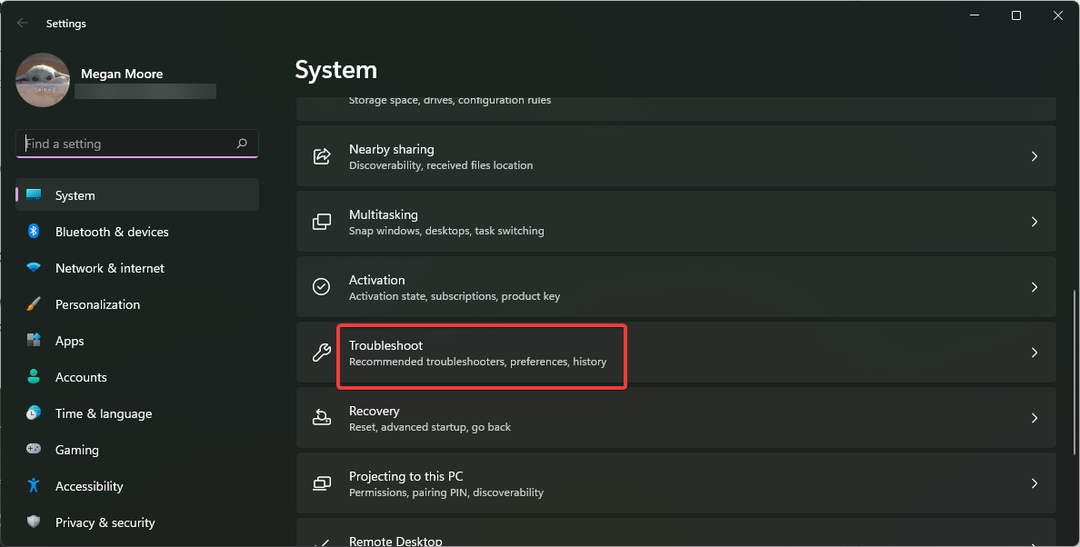
- Kliknite Druga orodja za odpravljanje težav.
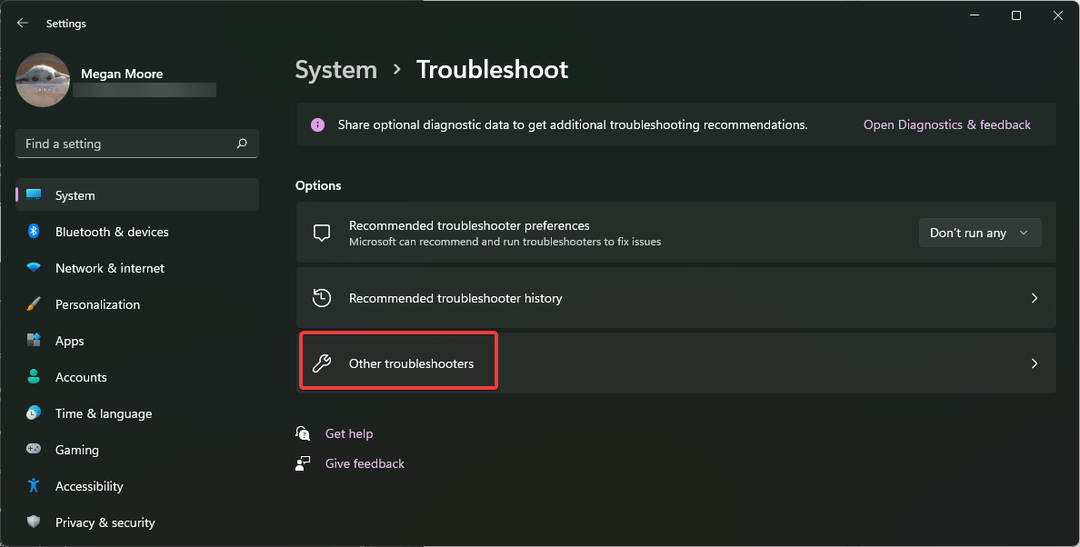
- Spodaj drugo, Izberite Teči zraven Moč.
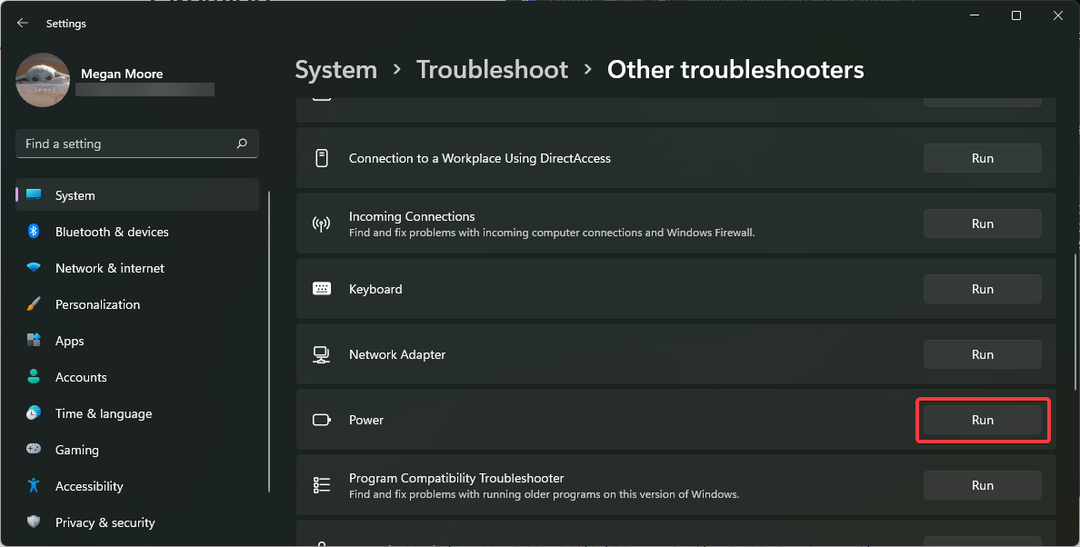
- Dovolite, da se orodje za odpravljanje težav zažene in odpravi vse težave.
Vgrajeno orodje za odpravljanje težav vam lahko pomaga poiskati morebitne težave, povezane z napajanjem in baterijo vašega prenosnika. Če so odkrite kakršne koli težave, jih bo orodje za odpravljanje težav poskušalo odpraviti.
2. Izvedite povrnitev sistema
- Kliknite na Začetek in odprto nastavitve (ali pritisnite Windows + jaz).
- Spodaj Sistem, se pomaknite navzdol in izberite Obnovitev.
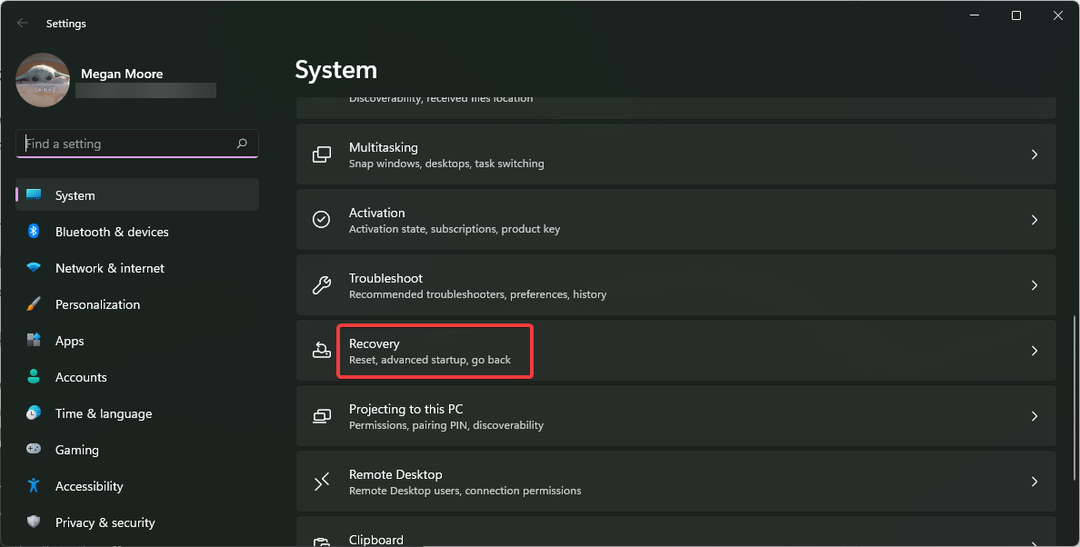
- Če ste upravičeni do povrnitve sistema, kliknite na Pojdi nazaj.
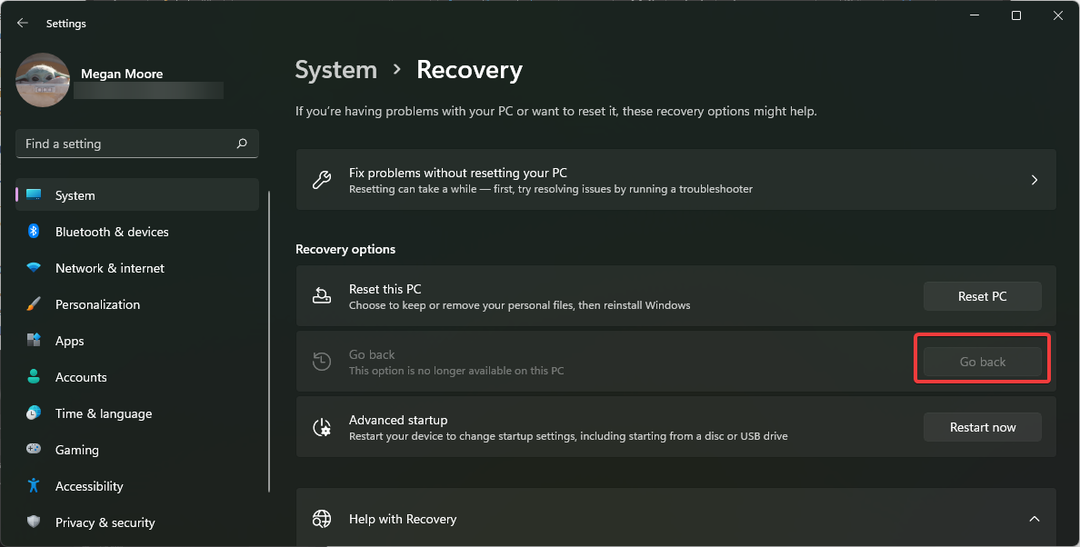
- Sledite navodilom za vrnitev na prejšnjo posodobitev.
Windows daje uporabnikom 10-dnevno obdobje odloga za povrnitev na prejšnjo posodobitev. Če se baterija vašega prenosnika po posodobitvi sistema Windows ne polni, lahko uporabite funkcijo Pojdi nazaj in razveljavite spremembo.
3. Trda ponastavitev baterije
- Izklopite prenosni računalnik in odstranite vse vrvice in kable.
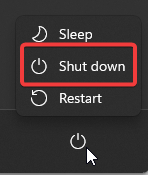
- Obrnite prenosni računalnik in Odstrani zadnjo ploščo, nato odstranite baterijo, če je mogoče.
- Vrnite prenosni računalnik z desno stranjo navzgor in pritisnite in držite gumb za vklop 15 sekund.
-
Zamenjati baterijo in zadnjo ploščo ter ponovno pritrdite nato napajalni kabel vklop vaš prenosnik.

Strokovni nasvet:
SPONZORIRANO
Zastareli gonilniki so glavni razlog za napake in sistemske težave. Če nekateri vaši gonilniki manjkajo ali jih je treba posodobiti, avtomatizirano orodje, kot je Posodobitev gonilnikov OutByte lahko reši te težave v samo nekaj klikih. Poleg tega je tudi lahek za vaš sistem!
Nekateri prenosni računalniki imajo snemljive baterije, ki zelo olajšajo to rešitev. Vendar pa ima večina prenosnih računalnikov baterijo, ki se nahaja znotraj zadnje plošče, ki jo boste morali odstraniti, če želite dostopati do nje. Prepričajte se, da poiščete vodnik za svoj model prenosnika, da pravilno poiščete in odstranite baterijo.
Upoštevajte, da če je vaš prenosnik še vedno v garanciji, lahko odstranitev baterije in zadnje plošče razveljavi garancijo.
- Gpedit ne prikazuje skrbniških predlog [Popravek]
- Popravek: zunanji monitor ne deluje s priključkom Thunderbolt
- 0x80072726 Napaka pri sinhronizaciji pošte: 3 načini za hitro odpravo
4. Posodobite gonilnik baterije
- Kliknite na Začetek in iskanje Nadzorna plošča nato pritisnite Vnesite.
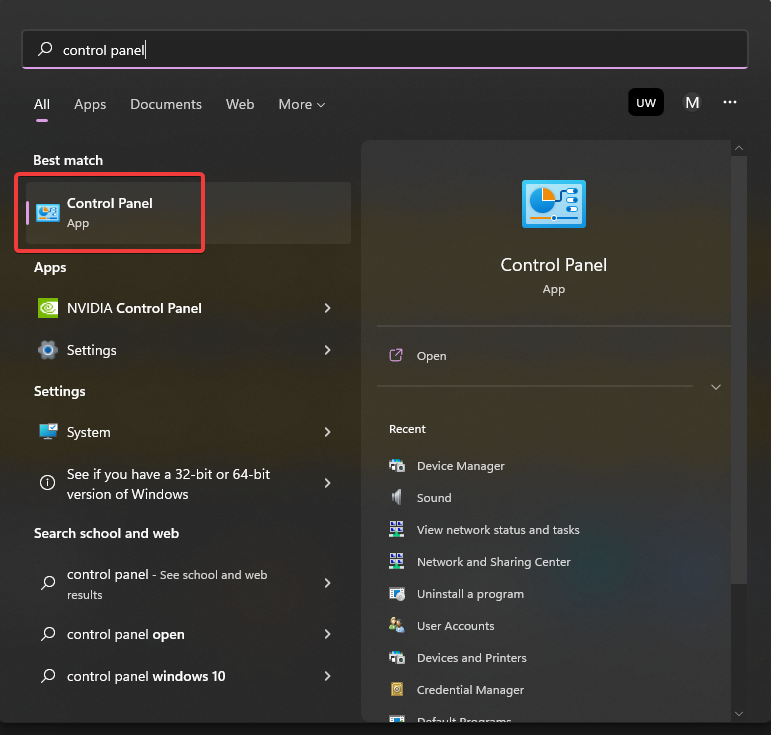
- Izberite Strojna oprema in zvok nato odprite Upravitelj naprav.
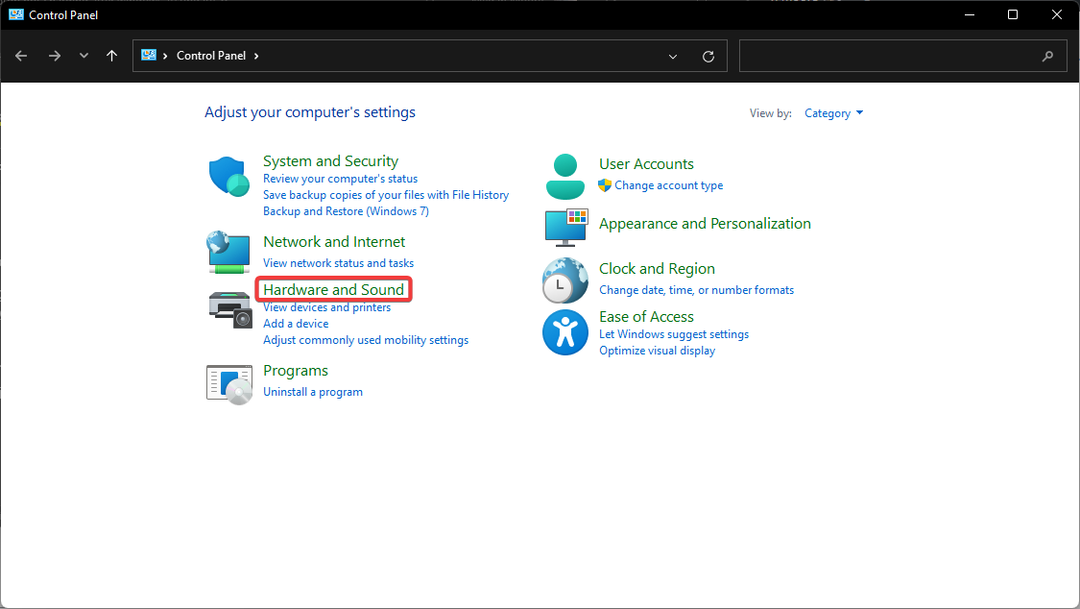
- Razširite Baterije spustnem meniju in nato z desno miškino tipko kliknite Baterija za nadzorne metode, združljiva z Microsoftovim ACPI.
- Izberite Posodobite gonilnik.
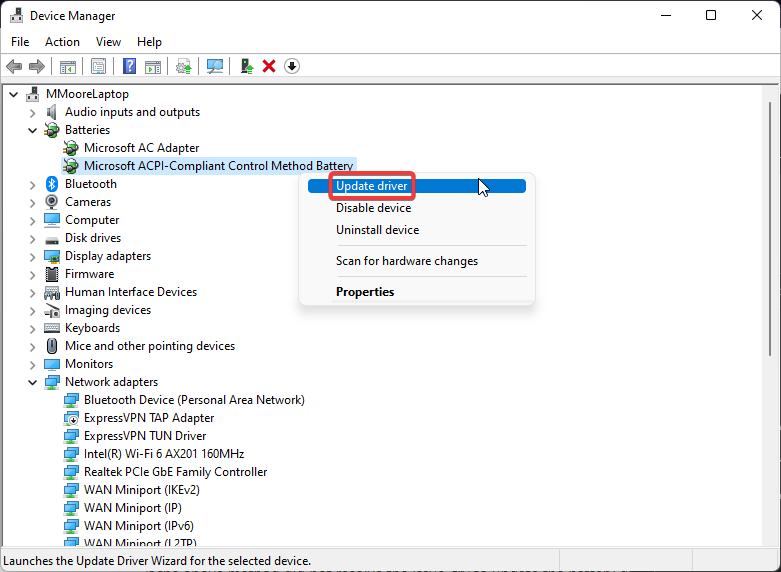
- Kliknite Samodejno iskanje gonilnikov.
- Ponovni zagon vaš računalnik.
Če je gonilnik baterije zastarel, lahko pride do težav z baterijo prenosnika, vključno s tem, da se ne polni, tudi ko je priključena. Izvedete lahko tudi posodobitev gonilnika za gonilnik Microsoft AC Adapter.
Če tega postopka ne želite izvesti ročno, se lahko odločite za program, ki bo to naredil samodejno.
Na ta način lahko varneje dokončate te korake in prihranite čas, saj vam ni več treba iskati najnovejše posodobitve za gonilnike.
- Prenesite in namestite aplikacijo Outbyte Driver Updater.
- Zaženite programsko opremo in počakajte, da aplikacija zazna vse nezdružljive gonilnike.
- Zdaj vam bo pokazal seznam vseh zastarelih gonilnikov, da izberete tiste, ki jih želite izbrati Nadgradnja oz Ignoriraj.

- Kliknite na Posodobi in uporabi izbrano za prenos in namestitev najnovejših različic.
- Znova zaženite računalnik, da zagotovite uporabljene spremembe.

Outbyte Driver Updater
Ohranite svojo napravo zdravo tako, da programu OutByte Driver Updater dovolite, da poišče najnovejše možnosti gonilnika.5. Zamenjajte baterijo
Če ste poskusili vse in se vaš prenosnik po posodobitvi sistema Windows 10 še vedno ne polni, boste morda morali zamenjati baterijo. Običajno spletno mesto proizvajalca prenosnika prodaja nadomestne baterije za vaš model prenosnika.
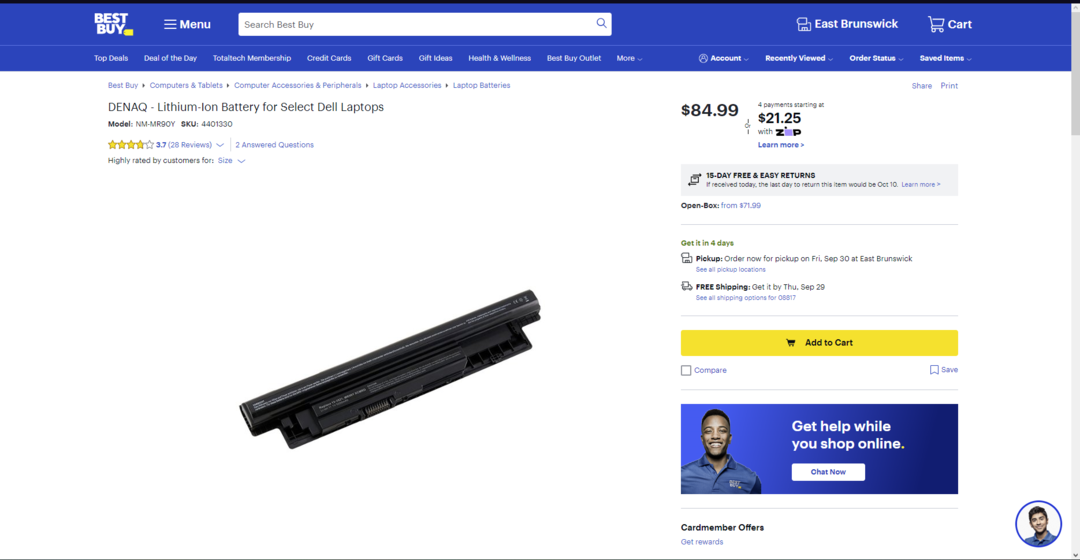
Prenosne računalnike s snemljivimi baterijami je veliko lažje zamenjati, saj so lahko dostopni. Možna pa je tudi zamenjava vgrajenih baterij. Zaženite poročilo o bateriji, da še enkrat preverite zdravstveno stanje baterije.
Kako zaženem poročilo o bateriji sistema Windows?
- Kliknite na Začetek in iskanje Ukazni poziv nato udari Vnesite.
- Vnesite naslednji ukaz in pritisnite Vnesite.
powercfg / poročilo o bateriji -
Kopirati podano pot datoteke in nato odprite File Explorer.
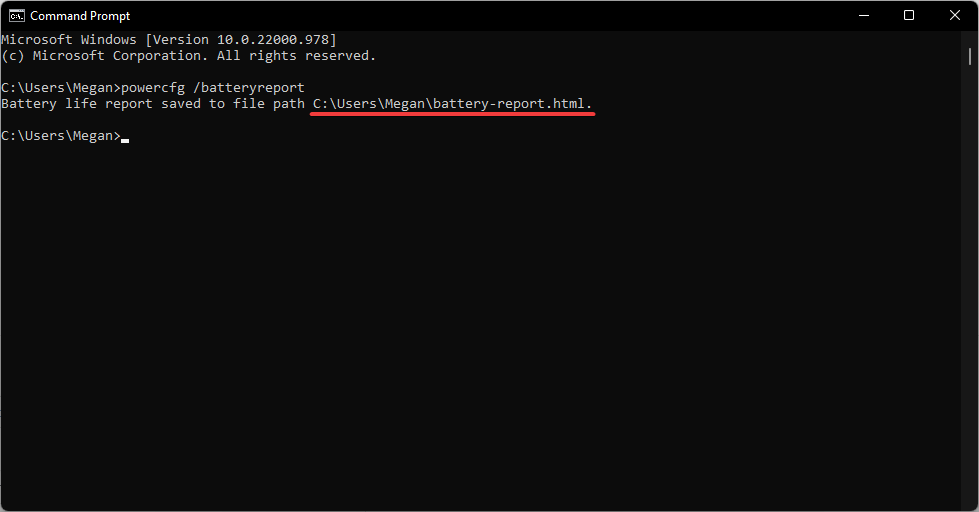
-
Prilepi pot datoteke v iskalni vrstici in pritisnite Vnesite.
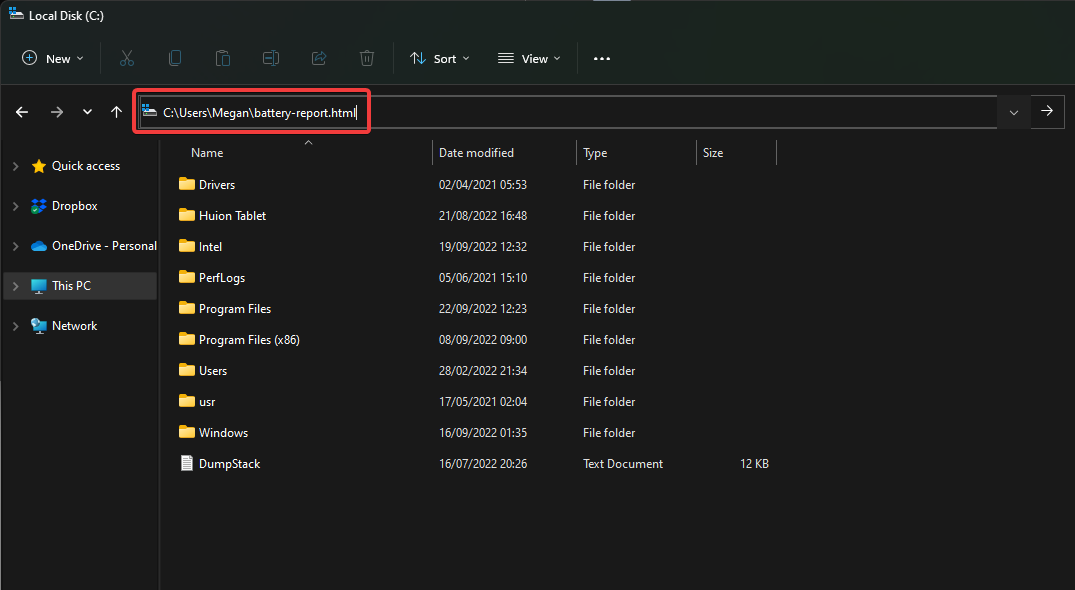
- Izberite, kako želite odpreti datoteko .html.
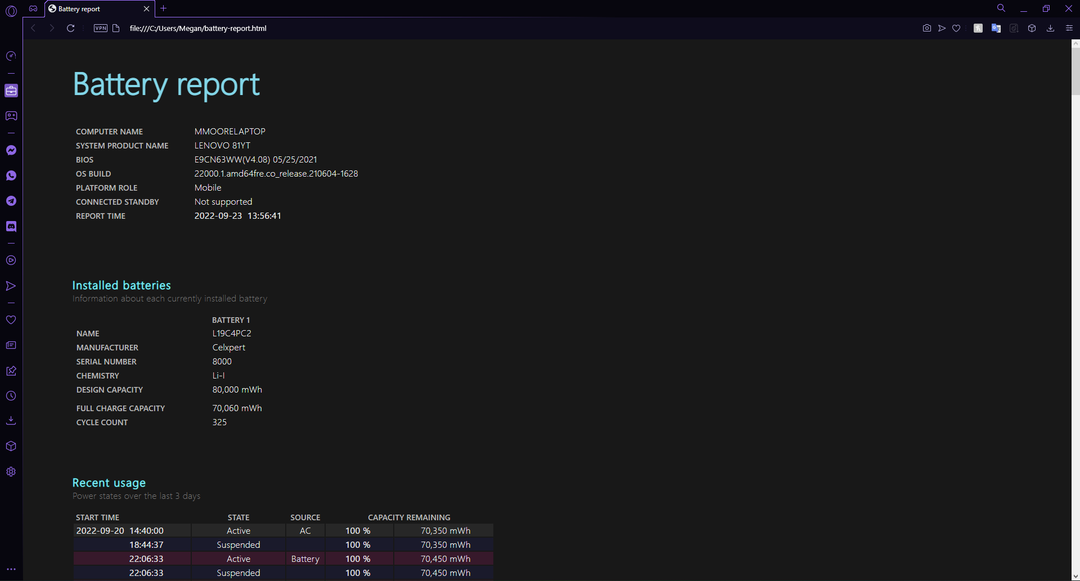
Poročilo o bateriji sistema Windows vsebuje podrobnosti o vaši bateriji, vključno s številom ciklov. Tukaj lahko preverite, ali je z baterijo kaj narobe in ali jo je treba zamenjati. Ustvarjanje poročila o bateriji ne bo odpravilo težave, vendar bo zagotovilo več informacij o stanju baterije.
Če je vaš prenosnik še vedno v garanciji, lahko to uporabite pri vložitvi garancijskega zahtevka, da dokažete težavo z baterijo.
Upamo, da vam je ena od zgornjih rešitev pomagala popraviti baterijo prenosnika, če se po posodobitvah sistema Windows 10 ali 11 ne polni. V spodnjih komentarjih nam sporočite, kateri korak vam je uspel ali če imate predlog za drugačno rešitev.
Še vedno imate težave? Popravite jih s tem orodjem:
SPONZORIRANO
Nekatere težave, povezane z gonilniki, je mogoče hitreje rešiti z uporabo prilagojene rešitve gonilnika. Če imate še vedno težave z gonilniki, preprosto namestite Posodobitev gonilnikov OutByte in ga takoj zaženite. Tako naj posodobi vse gonilnike in odpravi druge težave z računalnikom v hipu!
![10 najboljših prenosnih baterij za prenosnike [2021 Guide]](/f/5a15711a3a4d78e0856319d2d4b7ab30.jpg?width=300&height=460)
